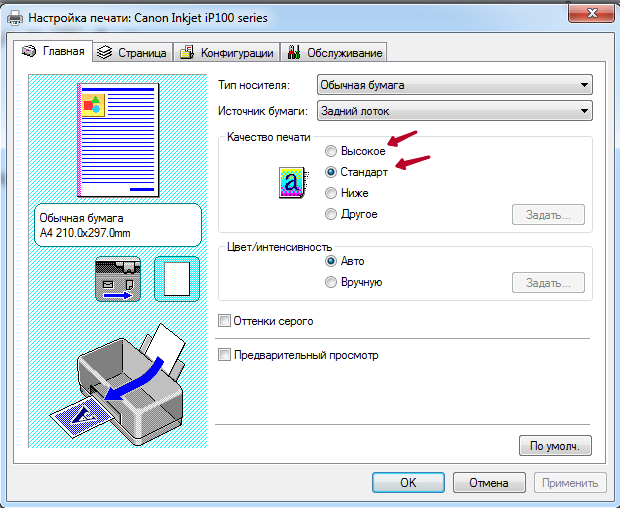Проблемы с устройством
Заметка
Если проблему не удалось решить приведенными способами, обратитесь к дилеру.
После включения устройства на дисплее ничего не отображается.
Кабель питания не подключен.
Выключите принтер и плотно подсоедините кабель питания.
Убедитесь, что к розетке подведено питание.
Устройство не работает.
Кабель питания подсоединен неплотно.
Плотно подсоедините кабель питания.
Индикатор выключателя питания часто мигает с периодичностью примерно в 0,3 секунды.

На устройстве могла возникнуть неполадка.
Немедленно отключите шнур питания и свяжитесь с дилером.

Включается светодиодный индикатор переключателя питания и кнопка  (РЕЖИМ ЭНЕРГОСБЕРЕЖЕНИЯ), а на сенсорной панели ничего не отображается.
(РЕЖИМ ЭНЕРГОСБЕРЕЖЕНИЯ), а на сенсорной панели ничего не отображается.
На сенсорной панели отображается экран заставки.
Дотроньтесь до сенсорной панели.
Не удается закрыть выходной лоток.
Блок ремня переноса и фотобарабаны установлены ненадлежащим образом.
Извлеките четыре фотобарабана, а затем извлеките и правильно установите блок ремня переноса изображения.
Синий рычаг тонер-картриджа находится в неправильном положении.
Поворачивайте синие рычаги, пока их верхние края не совпадут с выступами на задних панелях тонер-картриджей.
Устройство не начинает печать.
Посмотрите код ошибки и следуйте указаниям на экране.
Кабели ЛВС или USB отключены.
Плотно подсоедините кабель ЛВС или USB.
Проблема с кабелем ЛВС или USB.
Используйте другой кабель ЛВС или USB.
Кабель ЛВС или USB не соответствует требованиям.
Используйте кабель USB 2.0.
Используйте кабель Ethernet 10BASE-T/100BASE-TX.
Возникла проблема с функцией печати.
На сенсорной панели нажмите [Device Settings (Настройки устройства)], выберите [Reports (Отчеты)] > [Configuration (Конфигурация)] и распечатайте список настроек, чтобы проверить выполнение печати.
Протокол связи отключен.
На сенсорной панели нажмите [Device Settings (Настройки устройства)], выберите [Admin Setup (Админ.настр.)] > [Network Menu (Меню «Сеть»)> [Network Setup (Парам. Сети)] > [Network Setting (Параметры сети)] и включите используемый протокол связи.
Драйвер принтера не выбран.
Установите драйвер принтера устройства в качестве принтера по умолчанию.
Для драйвера принтера указан неверный порт вывода принтера.
Выберите порт вывода для подключения кабеля ЛВС или USB.
На сенсорной панели ничего не отображается.
Устройство находится в спящем режиме или режиме глубокого сна.
Проверьте, мигает ли кнопка  (РЕЖИМ ЭНЕРГОСБЕРЕЖЕНИЯ), и запустите устройство, нажав кнопку
(РЕЖИМ ЭНЕРГОСБЕРЕЖЕНИЯ), и запустите устройство, нажав кнопку  (РЕЖИМ ЭНЕРГОСБЕРЕЖЕНИЯ).
(РЕЖИМ ЭНЕРГОСБЕРЕЖЕНИЯ).
Данные печати не отправлены.
Кабель ЛВС или USB поврежден.
Подсоедините новый кабель.
Истек период ожидания, установленный на компьютере.
Установите больший период ожидания.
Присутствует необычный звук.
Установите устройство на ровной поверхности.
Внутри устройства находятся остатки бумаги или посторонние объекты.
Проверьте внутреннюю часть устройства и извлеките посторонние объекты.
Открыт выходной лоток.
Закройте выходной лоток.
Устройство выполняет печать на тяжелой или тонкой бумаге при высокой внутренней температуре.
Это не является ошибкой. Работу можно продолжить.
Устройство не начинает печать.
Устройство разогревается перед выходом из режима энергосбережения, спящего режима или режима глубокого сна.
Можно увеличить период времени, предшествующий переходу в режим энергосбережения, спящий режим или режим глубокого сна, выполнив приведенную ниже процедуру.
На сенсорной панели щелкните [Device Settings (Настройки устройства)] и выберите [Manage Unit (Управление)] > [Power Save (Режим энергосбережения)] > [Power Save Time (Время экономии питания)] или [Sleep Time (Таймер сна)].
Возможно, устройство очищает фотобарабан.
Подождите некоторое время.
Устройство регулирует температуру термоэлемента.
Подождите некоторое время.
Принтер обрабатывает данные из другого интерфейса.
Решение проблем с бледной печатью принтера
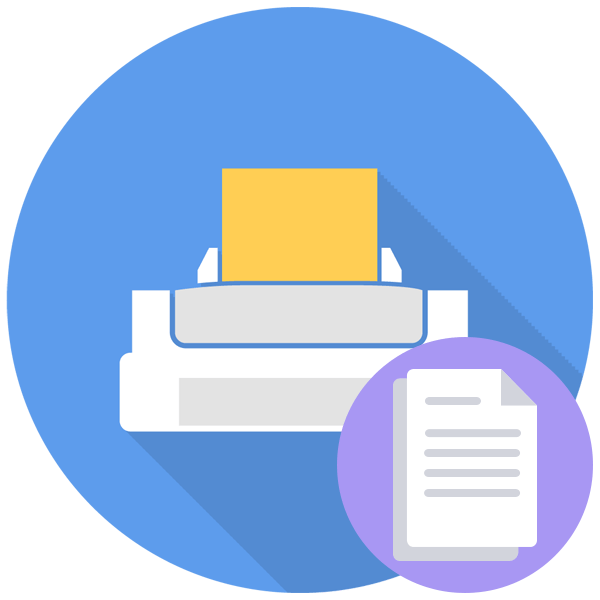
Периодически практически каждый обладатель печатающего устройства сталкивается с появлением бледной печати. Однако далеко не всегда такая трудность свидетельствует об окончании чернил в картридже. Вызывать ее могут другие аппаратные и программные неисправности, которые требуется оперативно решить, чтобы продолжить печать. В рамках данной статьи мы бы хотели рассмотреть все эти проблемы и представить доступные варианты ее решения.
Решаем проблему с бледной печатью принтера
Каждая рассмотренная далее неполадка появляется с разной частотой, поэтому проверку нужно начинать с самых эффективных вариантов, что мы и рекомендуем сделать. Все способы решения расставлены от самого действенного и частого до редко встречающихся в целях упрощения процедуры решения поставленной задачи.
Способ 1: Проверка картриджа
Конечно, сперва подозрения падают на закончившуюся краску в картриджах, поэтому и проверять их следует в первую очередь. Обладателям лазерных устройств советуем аккуратно достать чернильницу и потрясти ее, а после этого проверить печать повторно. Такие движения соберут остатки тонера в одном месте и позволят нормально использовать их, обеспечив качественную печать еще на некоторое время. Однако если это не помогло, необходимо осуществлять заправку. Что касается обладателей струйных устройств, то здесь требуется осмотреть картридж на предмет подтеков или попробовать его на вес. Детальные руководства по заправке чернильниц вы найдете в другой нашей статье, перейдя по указанной ниже ссылке.
Способ 2: Отключение экономного режима
Включенный режим экономной печати — единственная программная проблема, при которой появляется бледная печать. Поставили мы ее на второе место, поскольку решение достаточно просто, и необходимые действия сможет произвести даже начинающий пользователь. Отключение экономного режима производится следующим образом:
- Откройте «Пуск» и перейдите в «Панель управления».
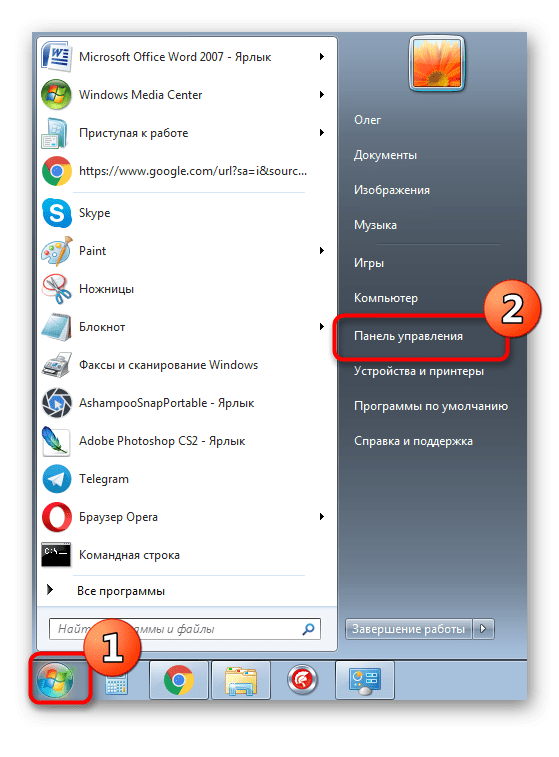
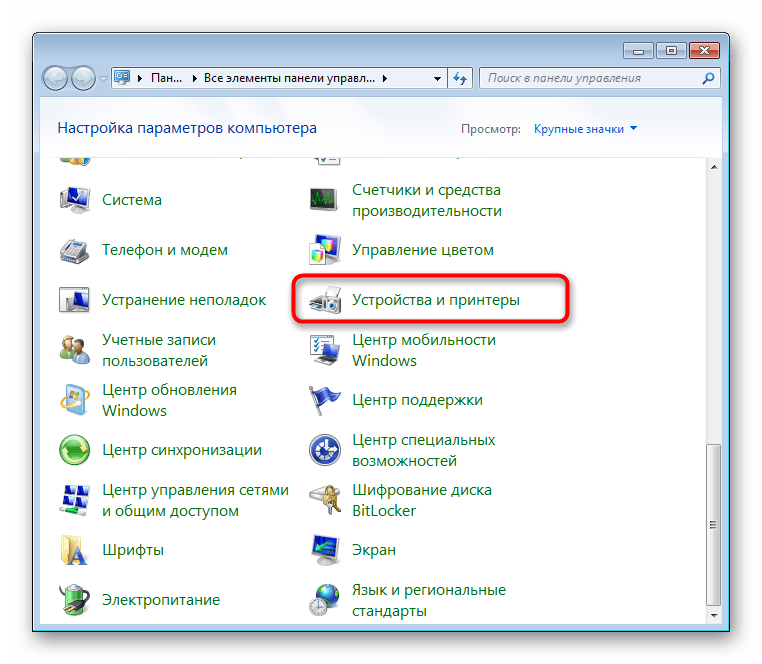
Щелкните на необходимом устройстве ПКМ и отыщите пункт «Свойства печати» или «Настройка печати».
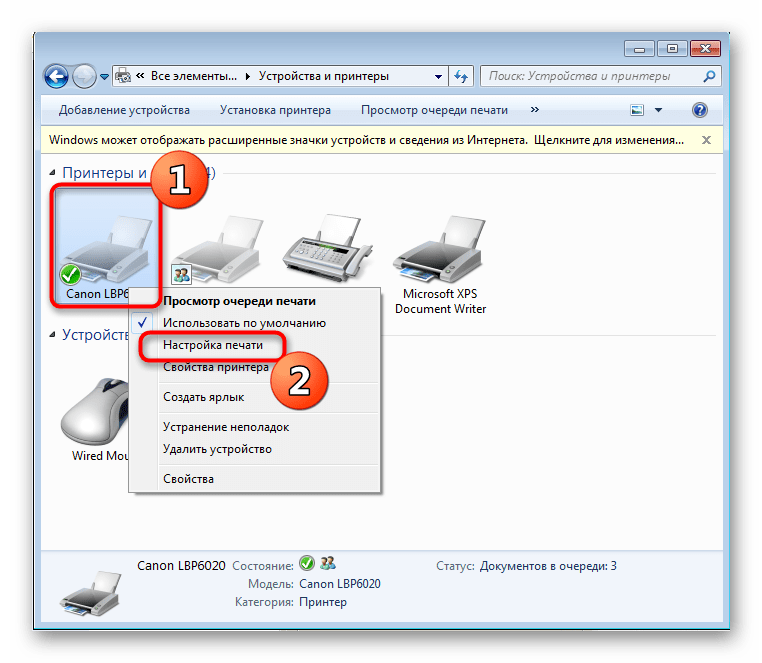
Переместитесь во вкладку «Окончательная обработка».

Установите профиль «По умолчанию» или снимите галочку с пункта «Экономная печать».
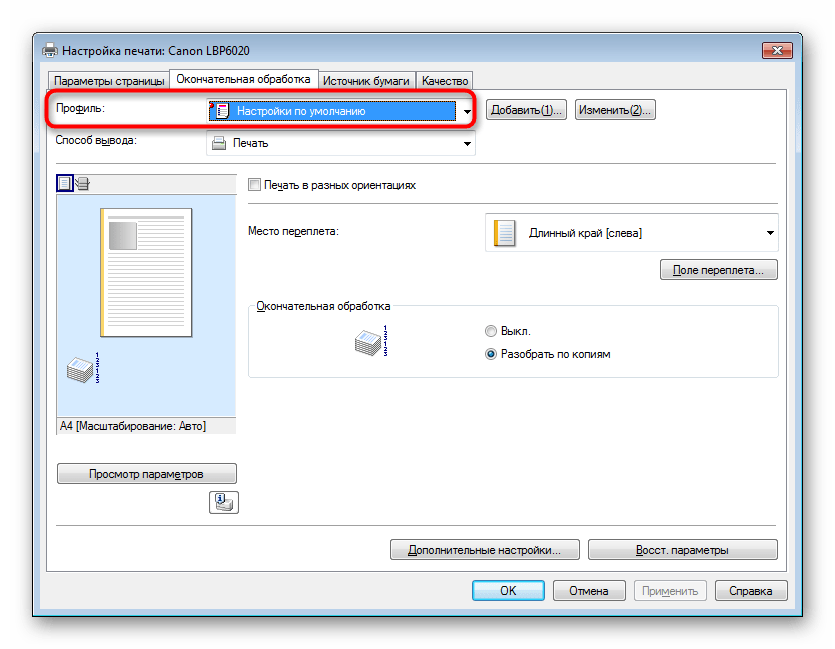

После этого лучше перезагрузить принтер и очистить очередь печати, чтобы внесенные изменения вступили в силу.
Способ 3: Чистка ролика печки
На лазерных принтерах тонер запекается в специальной печке, засыхая и оставаясь на бумаге. Если помимо бледной печати вы замечаете на листах разводы, скорее всего, проблема заключается в том, что часть краски когда-то осталась на верхнем ролике печки и теперь переносится на бумагу, мешая застывать другой краске. Решается такая неполадка банальной чисткой ролика салфеткой или ватным диском. Однако перед этим принтер придется разобрать. Развернутые инструкции по этой теме находятся в материале по ссылке ниже.

Способ 4: Замена фотобарабана
Фотобарабан — одна из важнейших деталей лазерного принтера. На него переносится изображение, а затем постепенно наносится тонер. Такой механизм и образует один из шагов печати. Со временем фотобарабан теряет свои свойства и работает хуже, что сказывается на качестве распечатанных листов. Если вы используете принтер уже достаточно долгое время, рекомендуется заменить эту деталь в специальном сервисном центре.

Способ 5: Чистка картриджей
Иногда случаются ситуации, когда принтер печатает плохо сразу же после заправки или в чернильницах еще много краски, а изображение появляется бледным. Тогда причина заключается в самих картриджах и их загрязненности. Избавиться от проблемы можно двумя способами, однако каждый из них подразумевает предварительное извлечение детали из устройства и ручное выполнение всех действий, о чем вы можете прочесть из нашего следующего материала.

Выше вы были ознакомлены со всеми доступными методами решения проблем с качеством печати. Конечно, практически все из них можно решить самостоятельно, однако неопытным пользователям лучше обращаться к мастеру по поводу замены комплектующих. Кроме этого, следует учитывать, что работа в помещении с повышенной влажностью тоже провоцирует появление дефектов при распечатке.
Помимо этой статьи, на сайте еще 12102 инструкций.
Добавьте сайт Lumpics.ru в закладки (CTRL+D) и мы точно еще пригодимся вам.
Отблагодарите автора, поделитесь статьей в социальных сетях.
Дефекты, проблемы качества печати цветных принтеров Oki.

Темная полоса по ходу движения бумаги. На печать отправлен лист заливкой циана 50%. Дефект проявляется на принтерах А4 Oki C56**, C57**, C58**, C59**, а также на принтерах формата А3 Oki C8600, C8800, Oki C810, C830. Крайне редко может проявиться на серии C96**.
Проблема 10. Пятна одного цвета по ходу движения бумаги. Дефект может проявляться на любом цвете. Особенно ярко виден на белых участках. Лучше всего виден при печати белого листа либо небольшого участка полутона какого-либо цвета.
Проблема находится в барабане того цвета пятна которого появляются при печати. Что-бы избавится от дефекта необходимо заменить соответствующий блок барабана,либо его отремонтировать (при наличии старого барабана). Проблема в физическом повреждении ролика заряда фотобарабана посторонними предметами. В местах повреждений не происходит заряд барабана и тонер постоянно прилипает в этих местах и переносится на бумагу.

Цветные пятна при печати. На печать отправлен лист с небольшой заливкой циана 50%. Дефект проявляется на принтерах Oki C96**, Oki C98**, Xerox 7400, Xante.
Проблема 11. Плешивое, выщербленное изображение. Дефект может проявляться как на одном так и на всех цветах. Первое впечатление, что изображение светлее, чем должно быть. Для того, что-бы корректно определить проблему достаточно распечатать страницу конфигурации принтера и присмотреться к заливкам 100% тонов внизу страницы. Если они не плотные в таком случае дефект на лицо. Разумеется плотность бумаги должна быть выставлена правильно и печка полностью запекает изображение. Данная проблема связана с неаккуратностью эксплуатации принтера или некорректным ремонтом принтера.
Дефект может устранить даже пользователь. Консультация клиентам компании – бесплатно (для остальных услуга платная 8-916-588-30-89).

Выщербленная, слишком светлая картинка (вверху). Нормальное изображение внизу. Дефект характерен для Oki C96**, C98**, Xerox 7400, Xante Ilumina.
Проблема 12. Сильные искажения цвета, порой непрогнозируемые при работе в f-mode принтера. Некоторые пользователи в безутешных попытках сэкономить на расходных материалах переходят на работу в так называемом F-Mode принтера. Нормальный режим работы принтера это S-Mode (или стандатный режим). В инженерном меню принтера имеется возможность переключения режимов принтера. F-Mode (factory) предназначен для диагностики, настройки и регулировки принтера. В F-Mode не работают многие важные режимы, а именно калибровка цвета, авторегурировка сведения изображения, не регулирутся режимы переноса изображения в зависимости от типа и плотности бумаги, не работает система инициализации расходных материалов. Проблемы проявляются не сразу, а постепенно и наиболее ярко видны при печати фотографий. Наименее заметны при печати текстов (что четко видно в нижней части картинки). Выход только один – не злоупотреблять данным режимом.

Причина. Данный дефект обусловлен особенностями тонера Uninet. Изображение повторяется через 89 мм. Это диаметр резинового вала печки. Дефект говорит о том, что температура запекания данного тонера больше, чем температура разогрева фьюзера. Что-бы уйти от проблемы необходимо в меню принтера (драйвера) искуственно увеличить плотность бумаги, соответственно уйти с режима автоматического определения плотности. Однако тянучки на плотных заливках 100% убрать все равно не получится. На изображении четко видна тянучка композитного фиолетового цвета в правом нижнем углу. При применении тонера Static Control данная проблема отсутствует полностью. На оригинальных тонерах таких проблем также не существует.
Повторы на других цветах отсутствуют, что говорит о разных физических и химических свойствах черного и цветных тонеров компании производителя.
Решение. Желательно применять для заправок принтеров Оки тонер типа Static Control . 

Причина – Неисправен блок термозакрепления, или печка.
Выход – Печка расходный материал, подлежит замене пользователем.

Причина – Часто причиной являются некорректные заправки и неаккуратная эксплуатация принтера.

Сравнение нормального и дефектных изображений.
Изображения получены на принтре Oki C9650. 
Причины бледной печати лазерного принтера и варианты что можно сделать, чтобы печатал ярче

Причинами, почему принтер печатает бледно при полном картридже даже после недавней заправки, могут быть некачественные расходные материалы, установленные неправильные настройки, поломка самого картриджа или устройства. Каждая ситуация по-своему индивидуально и требует тщательного подхода к ее решению. В этой инструкции мы подробно рассмотрим каждую из причин тусклой печати лазерного аппарата и выясним, что делать и какие действия произвести в каждом отдельном случае.
Вы сами самостоятельно в домашних условиях сможете устранить неисправности и избежать дополнительных денежных растрат. Инструкция применима к любому типу принтеров (струйным и лазерным) и независимо от их производителя (HP, Canon, Epson, Samsung и других).
Мало краски или тонера
Самой банальной и распространенной причиной светлой печати лазерного и струйного принтеров может быть низкий уровень чернил или краски в их картриджах. Чтобы исключить эту причину окончательно нужно проверить этот показатель. Для каждого типа устройств порядок действий отличается.
Если у Вас «лазерник»:
- Отключите питание аппарата с розетки или кнопкой на корпусе.
- Откройте переднюю крышку.
- Изымите картридж наружу.
- В хорошо проветриваемом помещении, а еще лучше на улице, встряхните его несколько раз.
- Обратно поставьте в принтер.
- Если после этого печать стала немного лучше, то следует готовиться к заправке.
Инструкция для «струйника»:
- Отключите питание.
- Откройте крышку.
- По очереди достаньте баночки с краской.
- Осмотрите их на предмет показателей уровня краски.
- В случае его отметки ниже половины — нужно заправить.
Как правильно заправлять
Существует несколько простых правил, которые стоит выполнять при заправке во избежание проблем и неисправностей.
- Заправляйте только подходящим к Вашей модели принтера тонером или краской.
- По возможности используйте оригинальные товары и расходные материалы.
- Если покупаете заменители, то только проверенных поставщиков с положительными отзывами.
- При заправке «лазерника» всегда параллельно очищайте бункер отходов.
Плохое качество расходных материалов
Низкое качество чернил или тонер-порошка напрямую влияет на вид отпечатанных листов бумаги. Если заметили ухудшение видимости текста только что заправленных картриджей, то в первую очередь проверьте поставщика своих расходных материалов. Как вариант, попробуйте произвести заправку другими красителями.
Включен экономный режим в настройках
Любой принтер оснащен встроенной возможностью экономии тонера или краски. Такой режим может быть включен пользователем сознательно или по ошибке, а также самим устройством автоматически. Вследствие чего печать будет с бледностью. Проверить это и, при необходимости, выключить экономию можно так.
- Заходим через пуск и панель управления в раздел «Устройства и принтеры».
- Находим свой девайс.
- Открываем его настройки печати.
- На закладках или в них самих ищем раздел «Качество».
- Устанавливаем в «Стандарт» или «Высокое», если указано другое.

Неисправности картриджа
Картридж любого печатающего устройства принимает прямое участие в процессе распечатывания. Со временем его отдельные детали могут изнашиваться или выходить из строя.
Фотовал.
Фото вал имеет форму длинного цилиндра сантиметров 30 и 2-3 см толщины. Покрыт специальным фотоэлементом зеленого или синего цвета, который склонен к стиранию. В большинстве случаев износу более подвергнуты края, что проявляется в виде черных полос. При длительном использовании слой покрытия стирается по всей поверхности и уже не может обеспечить былого качества.
Лезвие дозировки.
Эта часть картриджа отвечает за нанесение тонера на магнитный вал, который, в свою очередь, наносит его на листы. Когда лезвие работает неправильно, возникают проблемы в виде пропусков или тусклой печати из-за недостаточного количества порошка, переданного от дозирующего элемента.
Магнитный вал.
Непосредственно контактирует с фотовалом и покрывает его тонером целиком. Если вал изношен, то передача красящего вещества будет недостаточной для покрытия всех зон фотобарабана и бумаги соответственно. Изнашивается такая «запчасть» достаточно быстро, так как по физическим причинам на длительный срок службы не рассчитана.
Окончательно решить проблему неисправности любого, из вышеперечисленных агрегатов, можно только полной заменой на новые элементы. Любые действия по чистке и профилактике только на незначительное время могут быть выходом из ситуации.
Проблемы с печкой
Чтобы понять, почему печка принтера может быть причиной блеклой печати, следует понимать принцип печати. Если коротко, то он такой:
- Лазерный луч меняет заряд на поверхности фотобарабана в нужных местах на отличный, от того, что есть. Таким образом наносится невидимое изображение печатаемого документа.
- Лезвие дозировки подает тонер на магнитный вал.
Если печка неправильно или плохо работает, то тонер может осыпаться и давать плохое качество изображения текста или других данных.
Низкая влажность помещения
Нечастая причина проблем бледной печати, но ее тоже нужно рассматривать серьезно. Вследствие своих физических свойств, тонер лазерного принтера плохо запекается печкой на листах бумаги из-за низкой влажность в помещении, где производится печать. Чтобы убедиться, что проблема возникает не из-за этого можно перенести устройство в другое помещение. После простоя в нем несколько часов, попробуйте что-то напечатать.
5 причин бледной печати
Внимание: воспользуйтесь интерактивным прайс-листом для определения стоимости заправки Вашего картриджа (принтера):
Если картридж бледно печатает, то это не обязательно означает, что необходим ремонт принтера. Зачастую можно исправить неполадку самостоятельно и без особых усилий. Сегодня рассмотрим пять распространенных предпосылок к такой ситуации и подскажем, что можно сделать при каждой из них. Описанные методы подходят для большинства распространенных моделей:
- HP LaserJet CM6030;
- Canon (Кэнон) LBP 6030;
- Epson (Эпсон) и др.
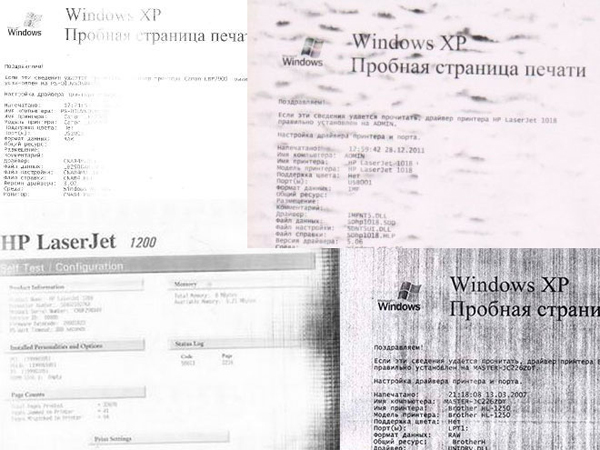
Настройка «Экономная печать»
Такая программная опция есть у лазерных принтеров. Если вы замечаете, что принтер бледно печатает при полном картридже, то в первую очередь проверьте ее. Эта функция служит для увеличения срока эксплуатации картриджа за счет изменения способа распределения красящего вещества. Но качество распечатанных данных при этом заметно страдает.
Решение
Лучше всего сразу после покупки лазерного принтера отключить функцию «Экономная печать». Не волнуйтесь за перерасход, экономия на самом деле составляет не так уж много – в пределах 70 листов.
У устройств HP LaserJet опция располагается в окне настроек на вкладке «Окончательная обработка» и представляет собой галочку под названием «EconoMode (экономия тонера)». Она также может называться немного иначе, например, экономный расход, черновая печать и т.д. Просто снимите ее и сохраните изменения. На некоторых других моделях, в том числе струйных, функция может включать или отключаться при помощи соответствующей кнопки на корпусе.
Закончившаяся краска
Когда картридж бледно печатает, причина может быть в том, что внутри кончается тонер. Необходимо проверить, так ли это. Владельцы лазерных принтеров могут также попробовать такой способ: достать картридж и немного его потрясти (очень аккуратно), затем поставить на место. С большой долей вероятности это продлит срок качественной печати, поскольку остатки тонера соберутся вместе и начнут активно использоваться устройством.
Решение
Заправьте картридж самостоятельно или обратитесь за этой услугой в сервисный центр. Если принтер струйный и вы уверены, что черный либо цветной картридж только недавно был полный или даже новый, то проверьте его на предмет подтекания.

Загрязнение магнитного вала
Еще одна из причин, почему принтер печатает бледно – износ или засорение магнитного валика вследствие долгой эксплуатации. Как исправить? Износ устранить нельзя, это необратимый процесс. А вот загрязнение убрать вполне возможно и даже своими силами.
Решение
Вам потребуется очень сильный растворитель, чтобы удалить тонер, забившийся в «поры» устройства. Ацетон подходит для этой цели. Но протирать нужно аккуратно, не применяя лишних усилий – вал шероховатый, и если эту шероховатость повредить, то качество печати ухудшится. Также после процедуры обязательно проветрите помещение и соблюдайте полный спектр мер предосторожности – берегите глаза, дыхательные пути.
Когда все поры визуально очищены, то можно собрать картридж и попробовать напечатать лист. После этого изображение должно стать достаточно четким и качественным. Что делать, если это не решило проблему? Тогда придется обратиться в сервисный центр.
Неисправности запчастей лазерного принтера или МФУ
Бледная печать может быть связана с тем, что устройство физически неисправно. Часто решить проблему можно только кардинальным способом – заменой магнитного вала, только его оболочки, или же дозирующего лезвия. Также причиной того, что отпечатки вдруг побледнели, может выступать загрязненный ракель. Лучше всего поменять и вал, и лезвие одновременно, что существенно продлит срок службы устройства и в разы увеличит качество картинки, убрав бледность.
Решение
За услугой замены запчастей лучше всего обратиться в сервис, поскольку есть много тонкостей при сборке и разборке картриджей!. Но почистить ракель можно и в домашних условиях. В процессе его использования по краю с одной стороны образуется полоса из спрессованного тонера. Из-за этой прослойки ракель не может придвинуться максимально близко к магнитному валу; снижается сила трения, и печать становится бледнее. В этом случае пора провести чистку.
Никаких растворителей здесь использовать нельзя, они могут повредить химический состав детали и нарушить ее рабочие свойства. Особенно это относится к ацетону. Для начала достаточно будет безворсовых сухих тряпок. Если же сухая чистка не помогла в полной мере удалить наросты, то можно слегка намочить тряпку дистиллированной водой. Если нарост все равно держится, то придется либо полностью менять ракель, либо смириться и распечатывать с дефектами.

Слишком низкая влажность воздуха
Зимой, при включенном отоплении, в домах и офисах часто не соблюдается режим влажности воздуха. Для нормальной работы техники и самочувствия людей он должен составлять 50-70% (проверяется гигрометром). Тем не менее, во многих помещениях показатель опускается до 10-20%. И это действительно может сильно влиять на производительность принтера после заправки или в любое другое время.
Решение
Как настроить параметр, чтобы он соответствовал требуемым значениям? Лучшим решением станет увлажнитель воздуха, с ним и люди будут чувствовать себя намного бодрее, и тонер на бумаге будет запекаться именно так, как нужно.
Устанавливая увлажнитель, не забывайте про установленные нормы оптимального уровня влажности. Нужно будет регулировать прибор в зависимости от времени года и помещения:
 Надеемся, благодаря нашей статье с фото вы смогли разобраться, почему бледно печатает заправленный принтер и какие меры можно принять для устранения неполадки. А если вопросы все еще остались, приглашаем обратиться в наш сервисный центр в Санкт-Петербурге.
Надеемся, благодаря нашей статье с фото вы смогли разобраться, почему бледно печатает заправленный принтер и какие меры можно принять для устранения неполадки. А если вопросы все еще остались, приглашаем обратиться в наш сервисный центр в Санкт-Петербурге.
Не забудьте сказать автору “Спасибо”, “лайкнуть” или сделать перепост:
Устранение проблемы, когда принтер грязно печатает и пачкает бумагу

Не всегда работа с офисной техникой может быть легкой и без проблем. Часто пользователи начинают замечать разного рода дефекты на листах в виде черных полос по краям даже после заправки картриджа и его технического обслуживания. Особо неутешительная ситуация, когда принтер грязно печатает и пачкает бумагу. Проблема актуальна для струйных и лазерных моделей устройств фирм HP, Epson, Canon и многих других.
В этой статье мы подробно расскажем, почему принтер мажет листы при печати и что делать неопытному пользователю в такой ситуации. Вам будет предложено несколько несложных способов, как исправить данную проблему самостоятельно.
Причины «черной» печати
Чтобы перейти к детальному рассмотрению и решению каждой из возможных причин, следует систематизировать все варианты и распределить их на несколько групп. Это поможет более точно выяснить, что же именно случилось с печатающей техникой. Можно выделить несколько основных направлений неисправностей.
Что можно сделать самому
Если пользователь не имеет опыта ремонта офисной техники, то выполнение сложных процедур может быть затруднительно или вовсе невозможно в домашних условиях. Но решение проблемы, когда принтер мажет бумагу, может быть довольно простым. В первую очередь попробуйте выполнить все шаги инструкции ниже.
- Проверьте тип бумаги, которая используется.
- Подберите 10–20 листов формата А4 ранее использованных для печати.
- Откройте любой текстовый редактор. «Word» из офисного пакета есть на любом компьютере.
- Запустите печать сразу двух десятков страниц.
Такая нехитрая процедура позволит «прочистить» принтер от остатков чернил или тонера и устранить грязную печать. Это помогает только, если принтер пачкает листы из-за загрязнений внутри него любых его частей, которые контактируют с бумагой.
Более новые модели техники оснащаются встроенными экранами и индикаторами непосредственно на самой корпусе. В случаях некачественной печати также следует обратить внимание на уведомления на дисплее или нехарактерную последовательность мигания лампочек. Если индикаторы поменяли цвет с зеленного на желтый или красный, то это первый признак наличия проблем. Для «расшифровки» такого сообщения следует обратиться к инструкции по использованию аппарата.
Особенности лазерных
Зачастую ситуацию, когда принтер пачкает бумагу, может провоцировать картридж лазерного устройства. Ниже перечислим все возможные варианты неисправностей с этой частью принтера.
- Выход из строя или износ ракеля (лезвия очистки). Это деталь, которая после процесса нанесения тонера на фотовал его остатки «срезает» в отсек отходов. Если лезвие некачественно стало выполнять свою работу, то такие остатки легко попадают на листы, что пачкает и мажет их в черный цвет.
- Переполнения бункера отходов лазерного картриджа. Весь тонер, который был снят лезвием и не попал на бумагу, автоматически отправляется в отстойник картриджа. Но если места для новых его порций в нем нет, то как результат мы получаем запачканные листы. Единственным решением такой проблемы будет очистка бункера. А в дальнейшем такую «уборку» следует проводить после каждой заправки картриджа.
Кроме самого картриджа внутри принтера есть еще несколько агрегатов и частей, которые могут вызывать грязную печать. Их тоже нельзя исключить из перечня возможных «виновников» проблем с аппаратом.
Два последних пункта в домашних условиях без дополнительных знаний и навыков сделать невозможно самостоятельно. Если есть подозрения в этом направлении, то обратитесь за помощью к специалистам.
Особенности струйных
Дополнительные материалы для решения проблемы принтера, когда он мажет листы:
Самостоятельная чистка принтера
Обзор цен на услуги в сервис-центрах
Если по каким-либо причинам самостоятельно произвести ремонтные работы Вы не в силах, то ничего не мешает воспользоваться услугами специалистов. Чтобы ориентироваться в ценах, мы подготовили обзор цен на услуги в сервисных центрах. На эту стоимость можно смело ориентироваться. Если хотите, чтобы специалисты произвели ремонт в Вашем доме или офисе, то такая услуга тоже доступна, но немного дороже.
- Чистка внутри и снаружи корпуса — 15000.
- Извлечение посторонних предметов — 1000.
- Мероприятия по профилактике печатающего устройства — 1000.
- Замена фотовала — 400.
- Замена ножей очистки — 500.
- Ремонт каретки «струйника» — 1000.
- Ремонт «оптики» в лазерном принтере — 2000.
Указаны минимальные цены в рублях на каждую из услуг для стандартной печатающей техники.
Чтобы ускорить процесс выявления причин неисправности и сам ремонт, возьмите с собой пример образца некачественной печати. Такая информация способна помочь специалистам разобраться в проблеме быстрее.
Видео инструкция
Принтер стал пачкать бумагу при печати. Причины и решение проблемы

Некоторые пользователи лазерной оргтехники сталкиваются со следующей проблемой: мажет принтер или мфу. Возникает соответствующий вопрос, что делать в этом случае? Способов решения данной проблемы в целом довольно много и одна из причин того, что принтер грязно печатает, может заключаться в его картридже. Поэтому вам следует проверить свой принтер с другим расходным материалом, причем желательно, чтобы он был оригинальным. Если новый картридж вас не подвел и печатающий принтер стал работать исправно, то проблема точно в расходном материале. К тому же пятна при печати на лазерном принтере могут появляться после заправки картриджа.
Проблемы с картриджем
В случае если устройство мажет при печати и при этом на поверхности бумаги появляются полоски, то проблемой подобной ситуации является просыпающийся тонер. Возможная причина заключается в износе ракельного ножа (чистящего лезвия), находящегося между бункером с отработанным тонером и барабаном. Также возможно, что в данный зазор попал какой-то посторонний предмет или бункер просто переполнился отработкой. Таким образом, если лазерный принтер печатает грязно именно из-за перечисленных причин, то в первую очередь вытащите и разберите его картридж, после чего произведите замену его ракельного ножа. Далее вам остаётся высыпать всё отработанное красящее вещество, хорошенько прочистить резервуар и заправить лазерный картридж заново.

Если пачкающий и мажущий принтер оставляет на поверхности бумаги довольно грязноватый тон, то проблема наверняка кроется в загрязненной оптике или зарядном вале – при условии, что в принтере находится тонер хорошего качества. Если же красящее вещество имеет сомнительное качество, то желательно полностью очистить картридж принтера от старого тонера и заменить его на новый, более качественный и дорогой.
Если по-прежнему лазерный принтер пачкает бумагу и на распечатке стали появляться различного рода пятна, которые повторяются с примерно одинаковыми промежутками, то причина, возможно, кроется в неравномерно изношенном фотовале. В таком случае его можно попробовать восстановить по специальной технологии, но легче и проще всего заменить данную составляющую часть печатающего устройства.

Если изображение стало дублироваться на распечатываемом листе, то ответ на вопрос о том, почему принтер мажет, заключается в заряжающем вале, который не восстанавливает заряд на поверхности фотовала. Ещё одна причина состоит в наличии плохого электрического контакта с заряжающем валом, который может оказаться и вовсе изношенным. Решить проблему можно путём полной замены вала или восстановлением контакта.
Наличие тонких вертикальных и плохо пропечатанных линий появляется вследствие наростов красящего вещества на кромке дозирующего лезвия. В этом случае следует аккуратным образом почистить кромку от застоявшегося тонера или просто заменить данное лезвие. Определить проблему вашего картриджа поможет статья про основные дефекты печати лазерных картриджей.
Проблемы с принтером

Если же с другим расходным материалом ваше устройство продолжает мазать бумагу при печати, то проблема кроется в самом принтере. Причину грязи можно проверить с помощью т.н. «стоп-теста». Для этой цели запустите устройство на печать и откройте крышки. Или вы можете просто отключить его от питания в то время, когда бумага будет находиться под фотобарабаном расходного материала, но при этом еще не успеет попасть в узел закрепления. Если лист бумаги будет полностью чистым, то это говорит о том, что он пачкается именно в узле закрепления.
Что нужно сделать, чтобы выяснить, почему мажет лазерный принтер? Для этого, прежде всего, обратите внимание на то, в каком состоянии находится тефлоновый вал или термопленка. На поверхности данных изделий могут быть различного рода дефекты или скопиться пригоревшее красящее вещество. Кроме того, проблема может заключаться в недостаточно нагреве перечисленных элементов.

Проверьте прижим датчика, отвечающего за контроль температуры, или оцените его внешнее состояние – возможно, на его поверхности появилось некоторое количество нагара тонера, который необходимо тщательно убрать. Иногда причиной является то, что оболочка резинового вала начала отслаиваться. Чтобы диагностировать данный элемент придётся разбирать весь узел закрепления. Также принтер может мазать из-за неправильно установленных параметров бумаги. К примеру, они могут быть рассчитаны на тонкие листы, а вы вместо них используете довольно плотную бумагу. Нередко дефект печати бывает связан с электроникой устройства и в этом случае придётся воспользоваться услугами специалистов.